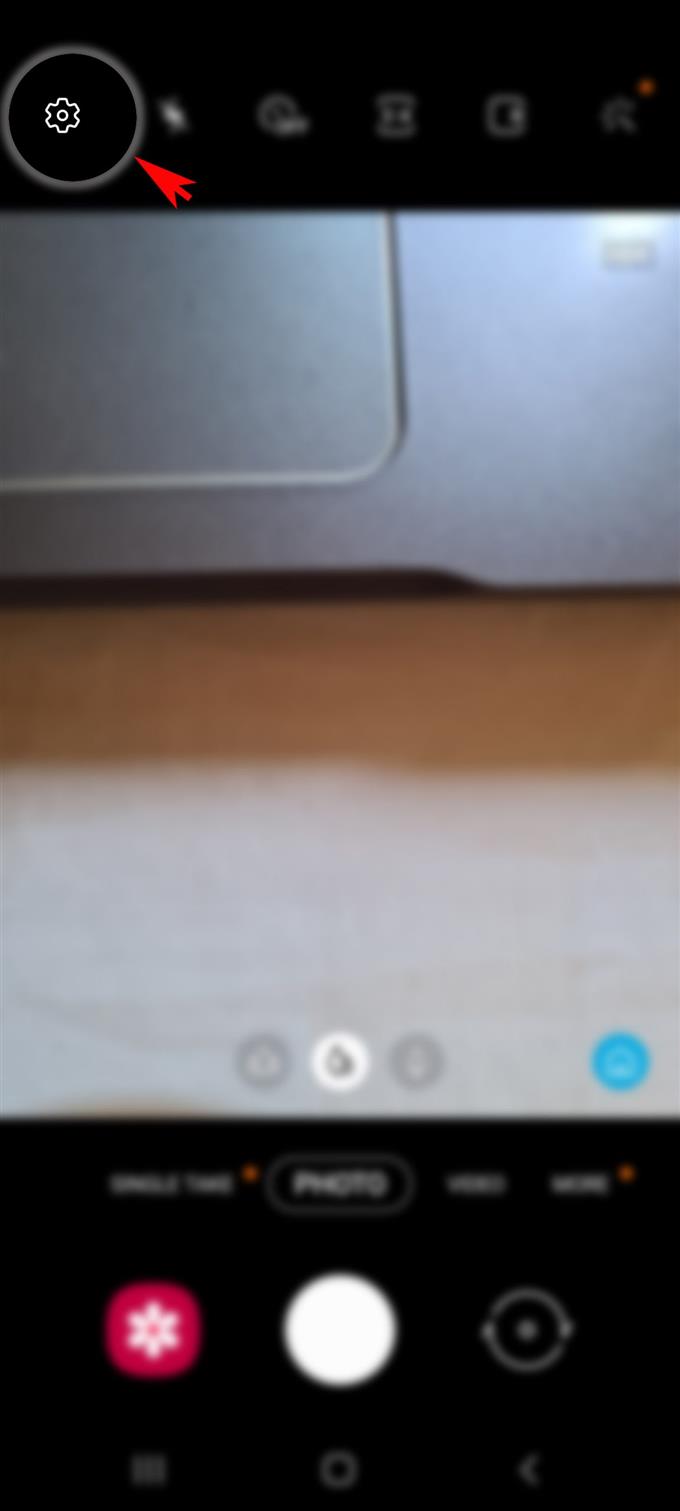Existuje spôsob, ako zmenšiť veľkosť súborov videí na novom smartfóne Samsung Galaxy. Pomôže vám to ušetriť viac miesta a tiež uľahčí zdieľanie videí prostredníctvom e-mailových a správových služieb. Tu je stručný návod, ako zmeniť veľkosť súborov obrázkov a videí na Galaxy S20.
Nové vlajkové smartfóny, ktoré spoločnosť Samsung uviedla, podporujú 8K nahrávanie videa, obrazovky s rozlíšením 120 Hz, fotoaparáty s 5-stupňovým zoomom a ďalšie špičkové technické parametre. Tieto funkcie fotoaparátu vám umožňujú vytvárať a zaznamenávať vysoko kvalitné a pôsobivé fotografie a videá. To je možné vďaka funkcii fotoaparátu s plným rozlíšením 108 MP. Aj keď to znie naozaj skvele pre používateľov, ktorí chcú fotografovať a nahrávať videá prostredníctvom smartfónu, je tu aj nevýhoda.
Čím viac fotografií a videí s vysokým rozlíšením sa uloží, tým viac úložného priestoru zaberajú. Napríklad nahrávanie videa v definícii 7680 x 4320 má svoje nevýhody, pretože vyžaduje značné množstvo ukladacieho priestoru.
Keď k tomu dôjde, váš telefón môže v krátkom čase vyčerpať miesto v pamäti. To je pri zmenšovaní veľkosti súborov fotografií a obrázkov sa stáva hlavnou voľbou. Našťastie existuje spôsob, ako sa vyhnúť tomu, že vám dôjdu zásoby. Ak chcete zobraziť podrobnejšie pokyny, čo robiť, čítajte ďalej.
Jednoduché kroky na zmenu veľkosti súborov obrázkov a videí na Galaxy S20
Potrebný čas: 8 minút
Nižšie sú uvedené kroky a snímky obrazovky znázorňujúce štandardný proces zmeny veľkosti súborov fotografií a videí na novom telefóne Samsung Galaxy s20..
- Otvorte aplikáciu Fotoaparát.
Stačí prejsť na plochu a potom vyhľadať fotoaparát kliknite na ikonu a spustite aplikáciu.

- Na obrazovke Fotoaparát klepnite na ikonu Nastavenia v ľavom hornom rohu.
Potom sa vyplní zoznam nastavení fotoaparátu.

- Posuňte zobrazenie nadol a vyberte zadnú veľkosť videa z daných možností.
Zobrazí sa nová obrazovka so zoznamom dostupných veľkostí videa a rozlíšení.

- Klepnite na preferovanú veľkosť videa, ktorú chcete použiť pre videá a obrázky nasnímané zadným fotoaparátom.
Potom sa prepínač vedľa vybratej veľkosti videa zmení na modrý.

- Ak chcete uložiť posledné zmeny, jednoducho klepnite na ikonu Späť v pravom dolnom rohu displeja.
Veľkosť súboru videa a fotografií nasnímaných zadnou kamerou Galaxy S20 sa teraz zmenila.

- Ak chcete zmeniť veľkosť predného videa, vráťte sa do časti Nastavenia fotoaparátu a potom klepnite na Veľkosť predného videa.
Zobrazí sa zoznam veľkostí predného videa.

- Klepnutím vyberte preferovanú veľkosť video súboru a potom klepnutím na tlačidlo Späť uložte nové zmeny.
Posledné zmeny vo veľkosti predného videa sa teraz zmenili.

náradie
- Android 10, One UI 2.0 a vyšší
materiály
- Galaxy S20, Galaxy S20 Plus, Galaxy S20 Ultra
Ak potrebujete v telefóne vytvoriť videá a fotografie s vysokým rozlíšením a vysokým rozlíšením, postupujte podľa rovnakých krokov.
Zmena veľkosti súborov fotografií a videí je výhodná z hľadiska správy pamäte. Nevýhodou však je, že sa uchýli k tejto metóde šetriacej pamäť, pretože kvalita zmenšených obrázkov a videí nie je až taká vynikajúca. Ale opäť to možno považovať za ďalšie dostupné možnosti uvoľnenia miesta, najmä ak odstránenie aplikácií a iného obsahu nie je životaschopné..
Okrem úpravy nastavení fotoaparátu môžete na zmenšovanie veľkosti súborov fotografií a videí na Samsung Galaxy S20 použiť aj aplikácie tretích strán. Medzi najpoužívanejšie aplikácie, ktoré sú naprogramované tak, aby slúžili na tento účel, patria okrem iného Photo Compress 2.0, Zmenšenie veľkosti fotografie a Photo & Picture Resizer.
A to pokrýva všetko v tomto návode. Neustále zverejňujte komplexnejšie návody, tipy a triky, ktoré vám pomôžu čo najlepšie využiť váš nový smartphone Samsung Galaxy S20..
Môžete sa tiež pozrieť na našu stránku Kanál YouTube Ak chcete zobraziť ďalšie návody na používanie smartfónov a návody na riešenie problémov.
TIEŽ PREČÍTAJTE: Ako odstrániť reklamné okná a škodlivý softvér na Galaxy S20